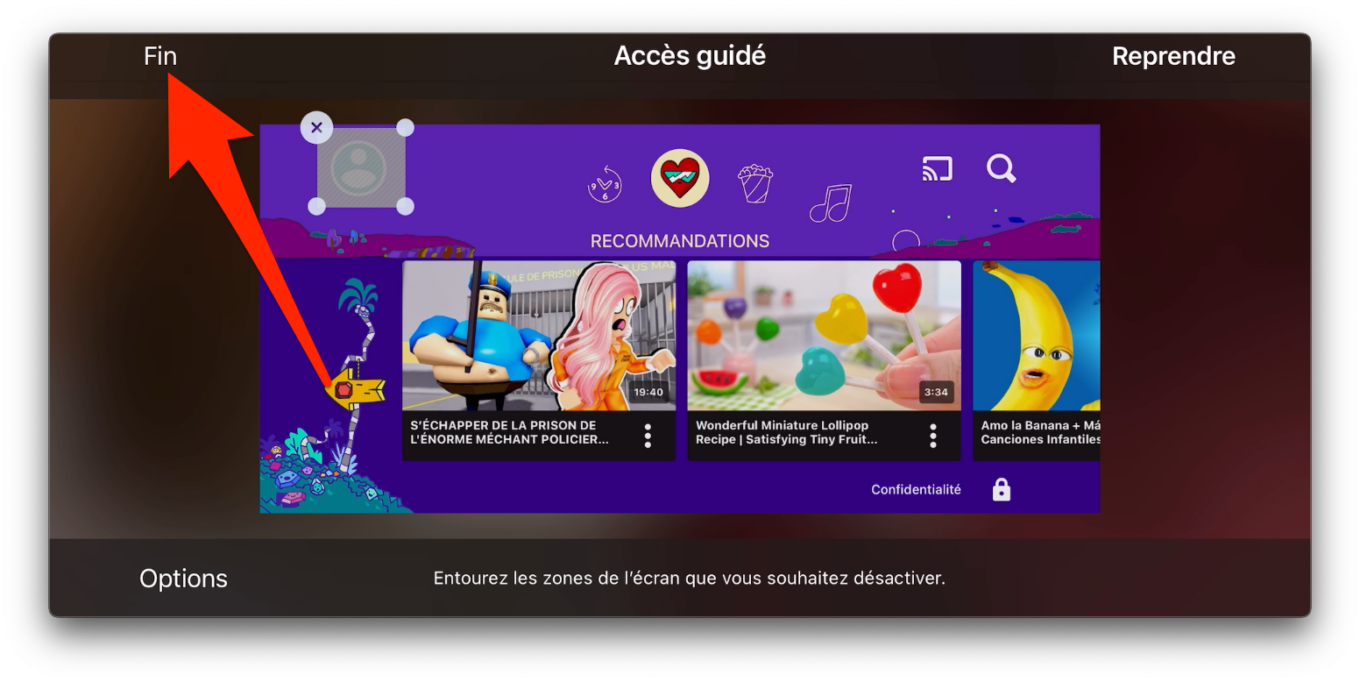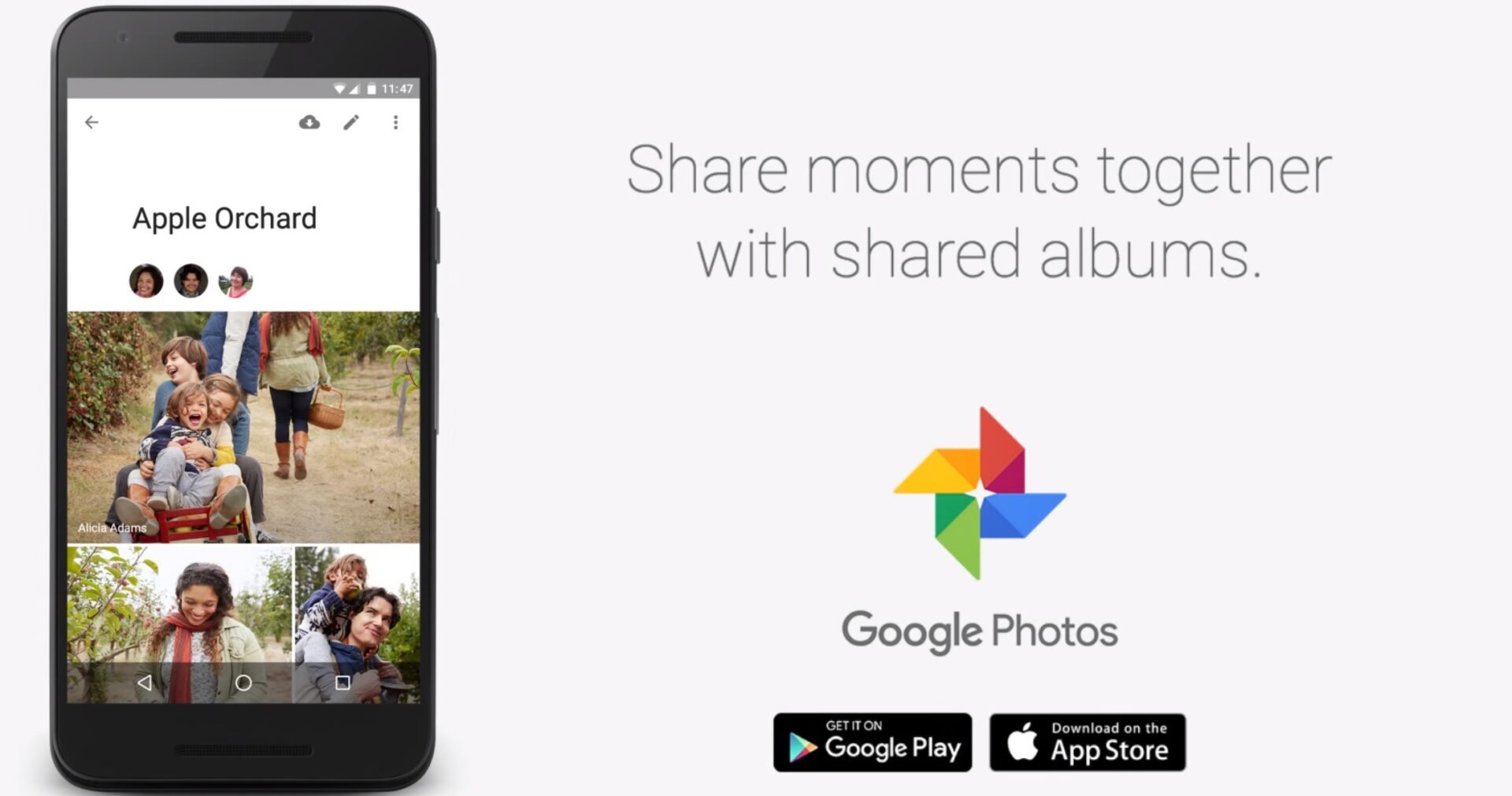如果您有孩子,有時您可以給他們您的iPhone或iPad,以便他可以觀看卡通,玩電子遊戲或其他遊戲。儘管這種做法必須保持監督,但可以肯定的是,您的後代試圖訪問其他申請,而不是允許使用的申請。
為了限制孩子在設備上的選項,您可以在設備上設置一個鎖定,以阻止屏幕的使用以及對顯示的應用程序的控制按鈕。該功能被吸收到售貨亭模式,通常在商店中使用,以限制設備上交互的可能性。
在他們的設置中,iOS和iPados合併了可訪問性選項,可訪問的訪問權限,這使您可以將設備的使用限制為特定應用程序。該功能還可以通過停用屏幕的某些區域來控制可用功能。這是使用它的方法。
1。在可訪問性設置中見
無論您使用iPhone還是iPad,指導訪問的實現原則上都是非常相似的。為此,打開設定然後轉到菜單可訪問性。然後滾動瀏覽所有選項並輸入該部分指導訪問並激活選項指導訪問。
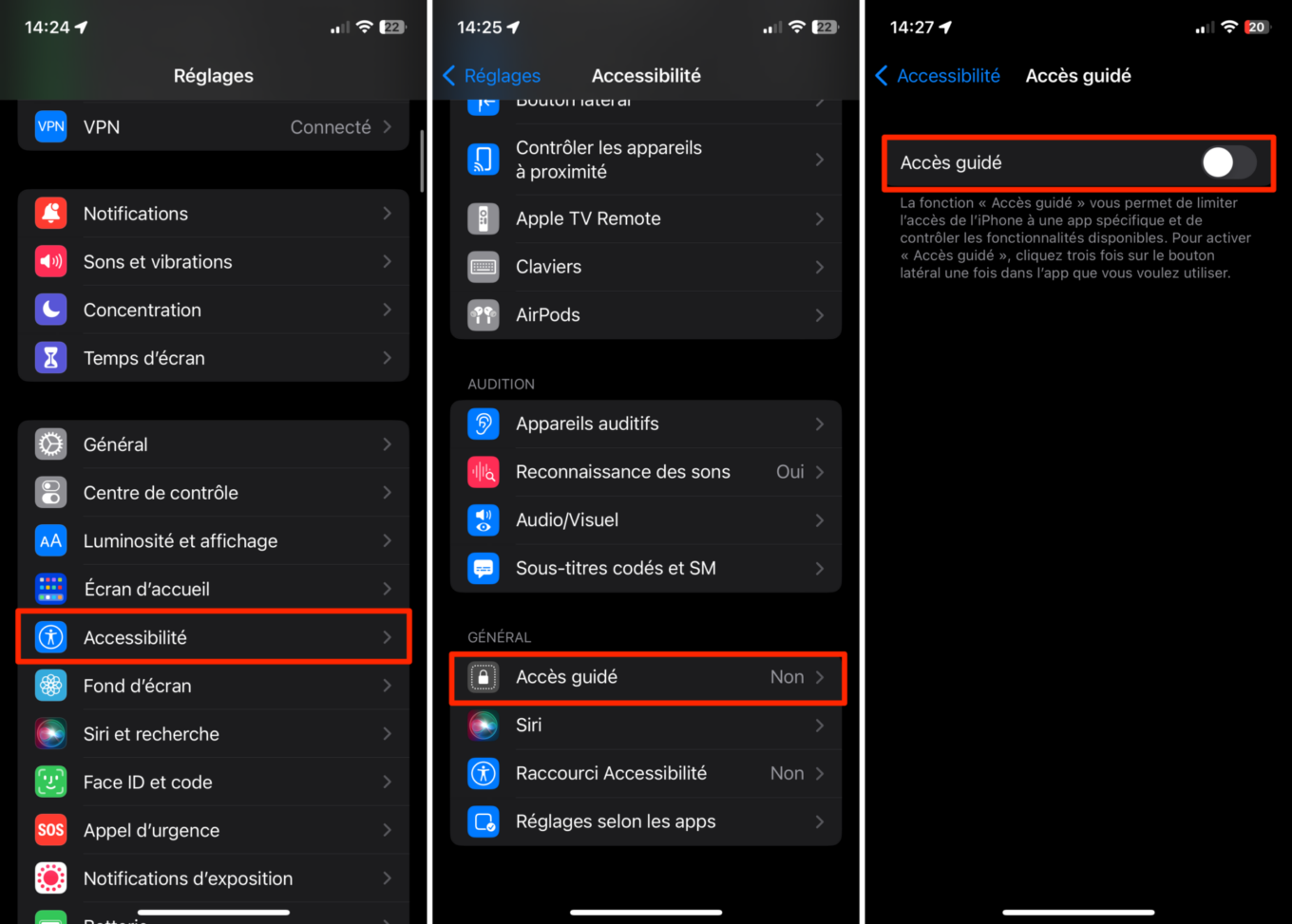
2。配置指導訪問代碼
然後應該出現新參數。首先輸入菜單代碼設置s。現在按定義引導訪問代碼然後輸入六個數字代碼,當激活引導訪問時,必須輸入以解鎖某些功能。
此外,請保留選項面對ID活性。這使您可以通過在iPhone的側面按鈕(壓力)上執行兩個壓力來脫離引導訪問模式。
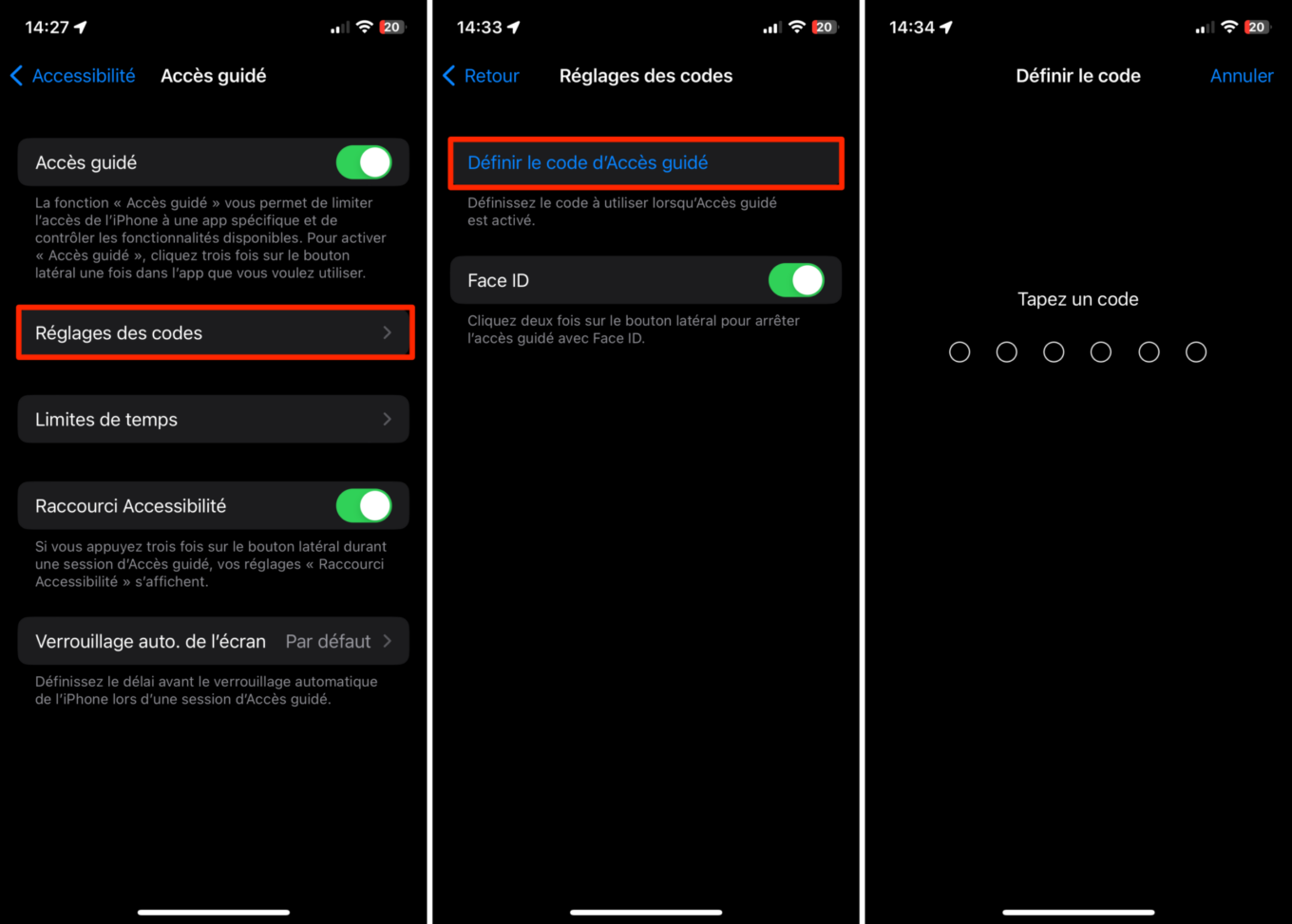
3。配置時間限制選項
現在回到指導訪問設置並輸入菜單時間限制。激活引導訪問模式時,確實可以關聯一個時間限制。因此,您的孩子不僅僅限於主動應用程序,而且他們將無法在分配的時間內使用它。
為了使這個時間限制相關,iOS為您提供了將鈴聲關聯的,以及指示指示訪問會話結束前的剩餘時間的指示警報。為此,輸入菜單兒子,選擇您選擇的鈴聲。然後激活按鈕狀態因此,iOS大聲宣布剩餘時間 - 最後三十秒和時間限制的終點。
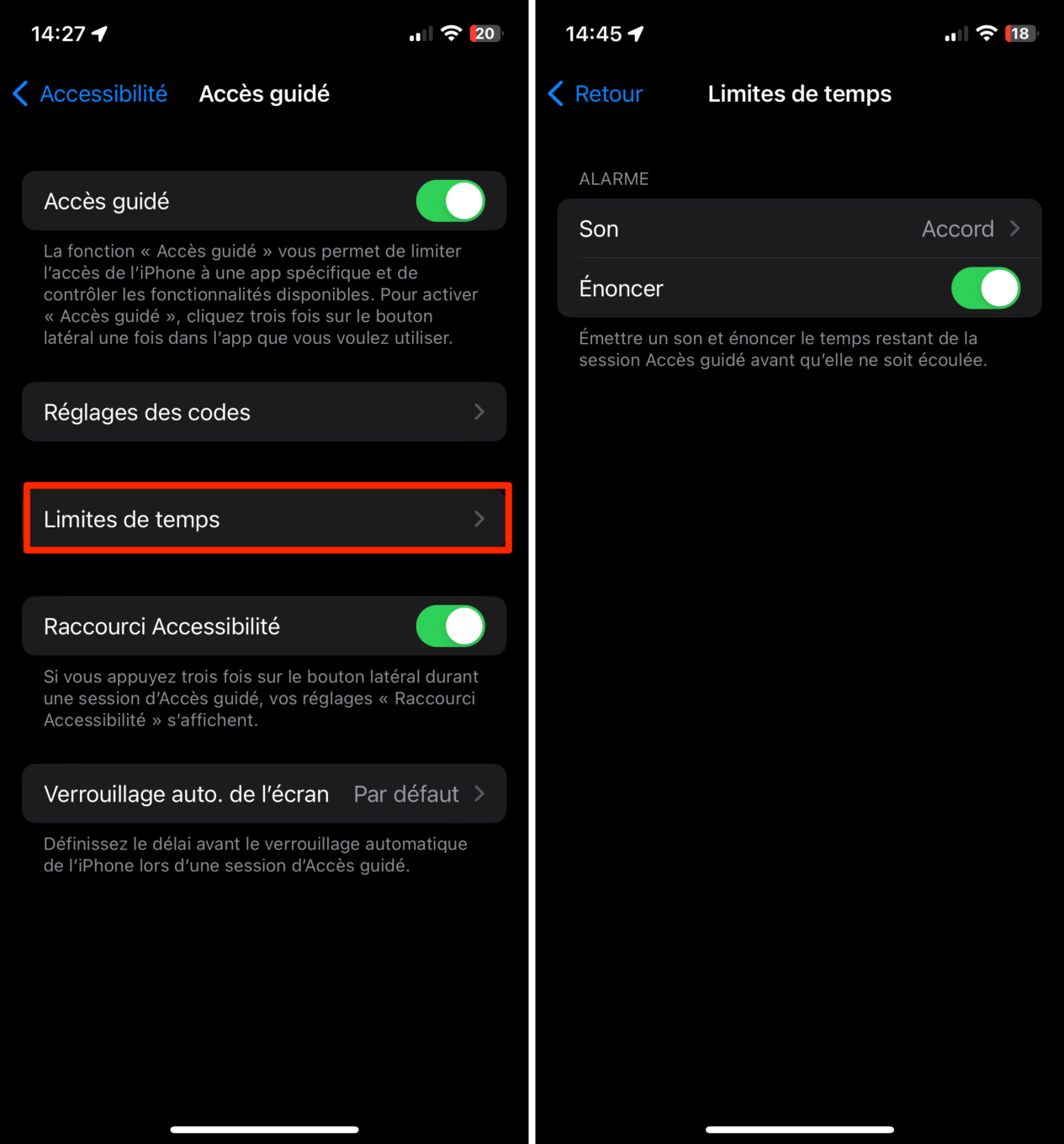
4。鎖定應用程序上的屏幕
在此階段,您準備在使用應用程序期間限制iPhone。為此,請打開要阻止設備屏幕的應用程序,然後連續按三次iPhone上的裝飾按鈕。菜單的菜單指導訪問然後將打開。
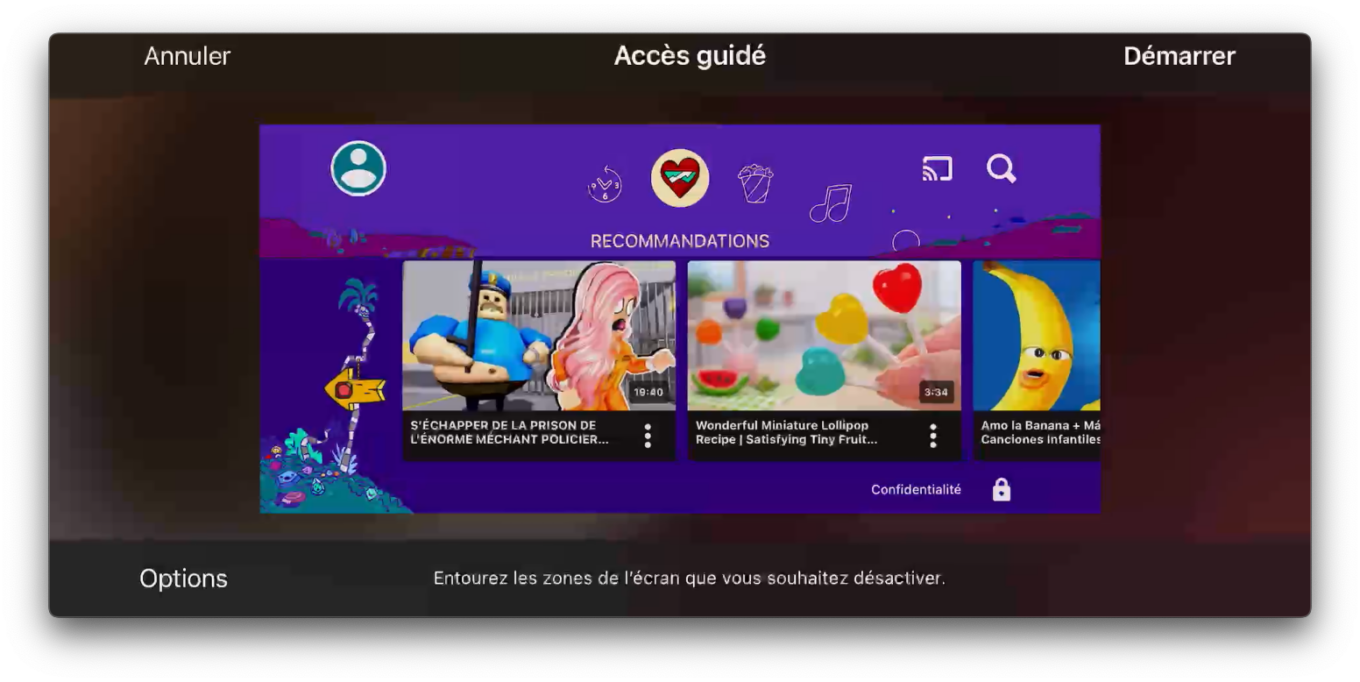
為了防止您的孩子訪問所使用的某些應用程序設置,指導訪問使您可以定義屏幕的區域停用。只需用手指包圍屏幕的區域即可停用然後使用顯示的灰色框調整這些區域的大小。
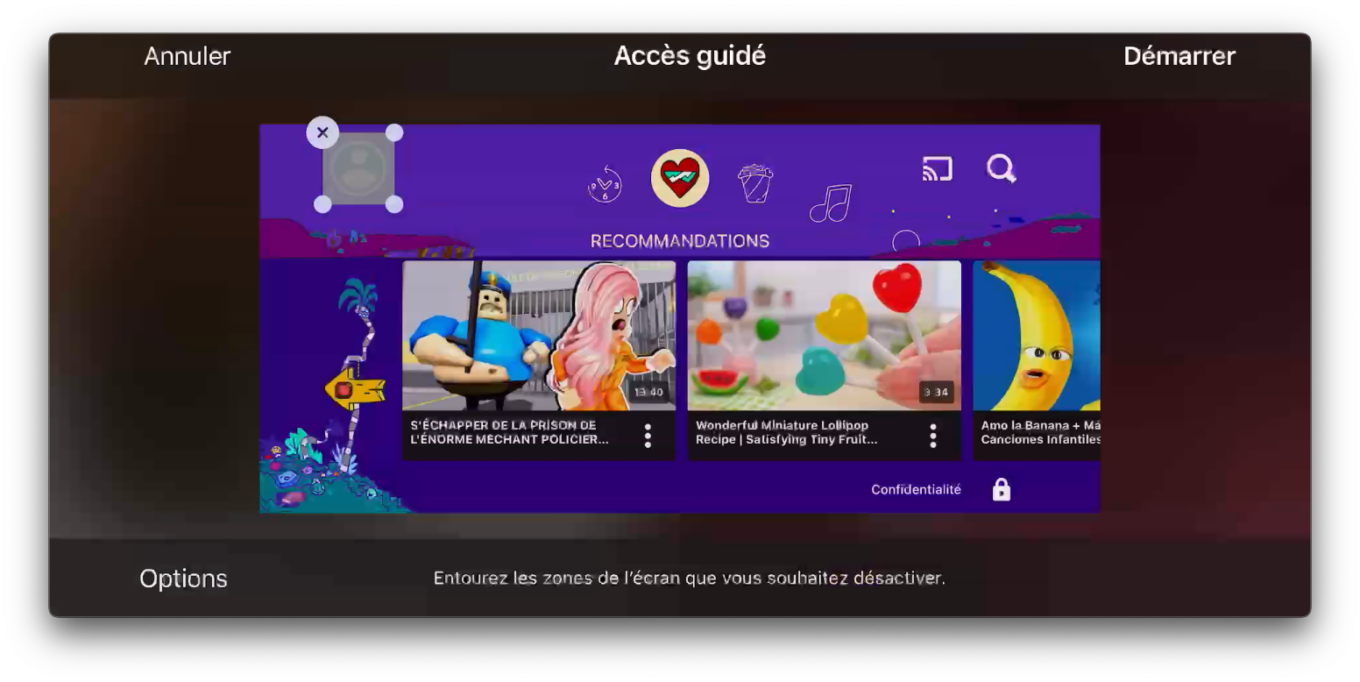
然後單擊按鈕選項,屏幕左下。在這裡,您可以選擇保持活躍的元素或在使用引導訪問期間停用。從同一空間可以定義使用時間。
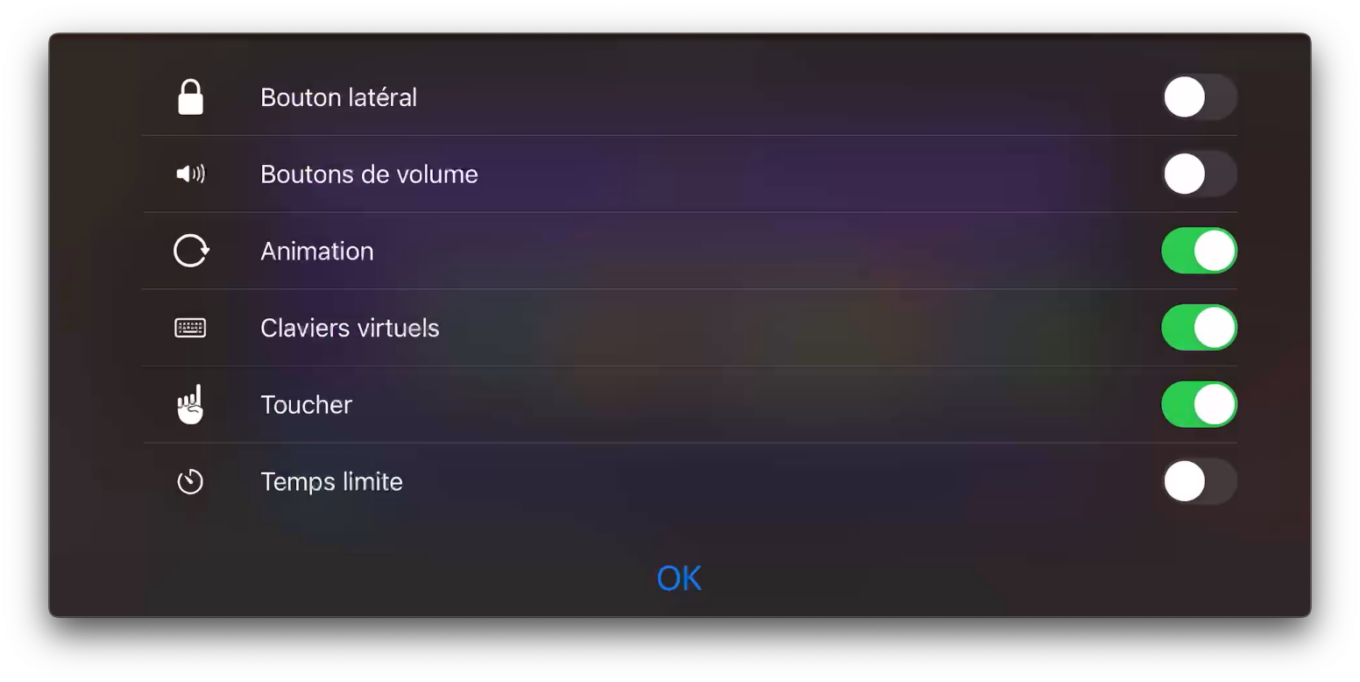
要應用時間限制,請激活選項限制時間然後選擇要阻止引導訪問和應用程序的持續時間。
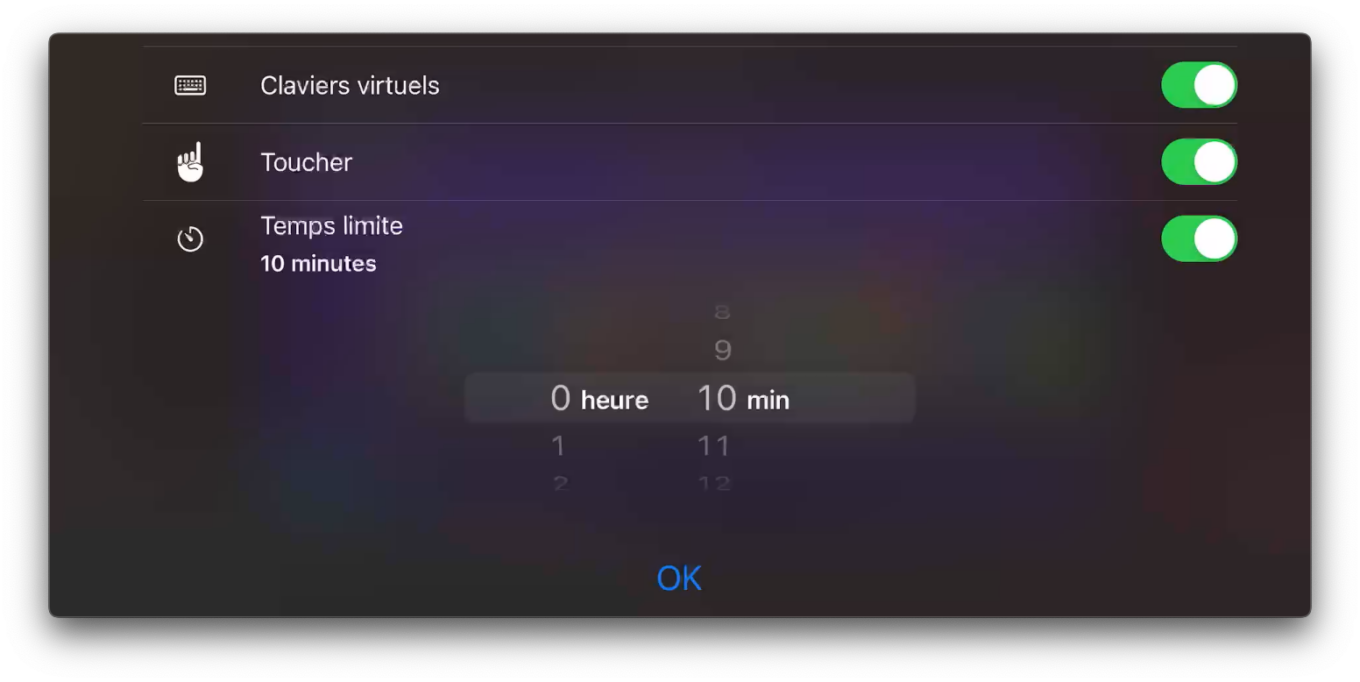
一旦出售了時間限制,設備屏幕將變成灰色,並表明使用帶導訪問的時間出售。因此,需要成人的干預才能擺脫它。
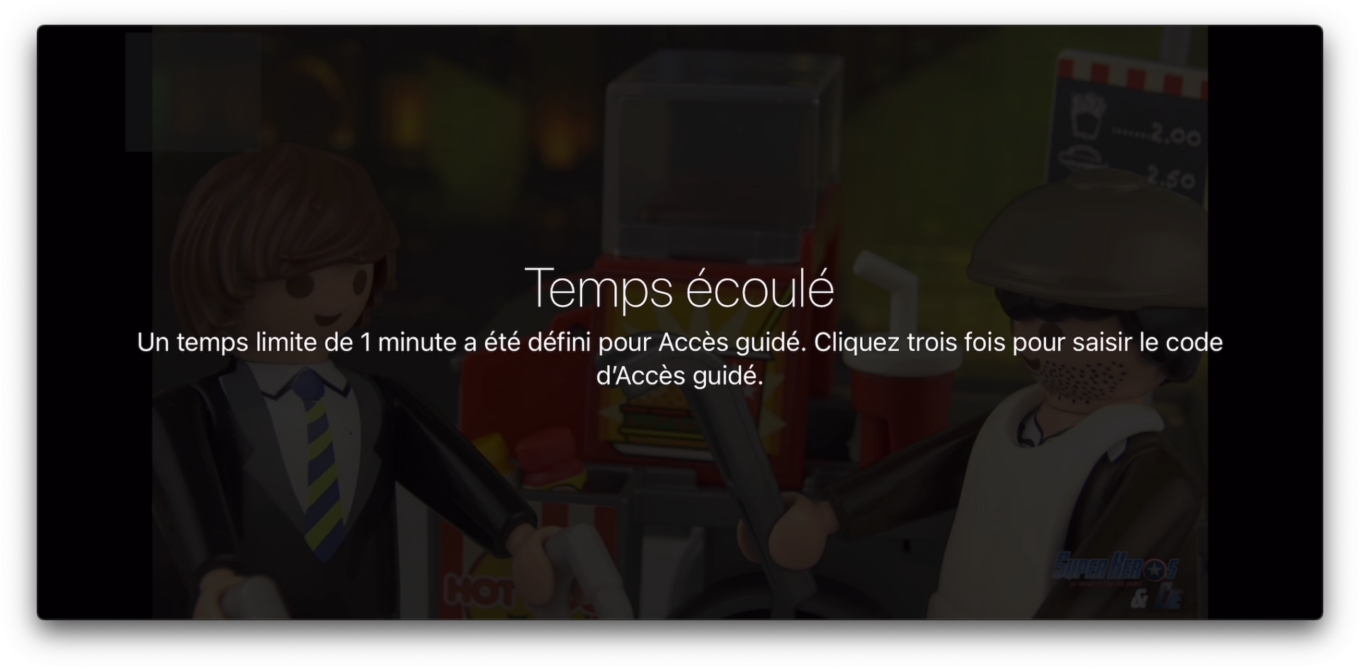
為了結束引導訪問,處理與用於激活它的操作相同。按下一個行按鈕中的設備3次,然後輸入您的代碼(或面對ID標識)以訪問模式控制選項。
最後,單擊按鈕鰭屏幕的左上方停止引導訪問並以正常狀態重複使用您的設備。